Win10如何取消shift切换中英文
1.首先第一步先点击任务栏【输入法】图标,接着在弹出的菜单栏中点击【语言首选项】。
2.第二步打开【语言】窗口后,点击【其他日期、时间和区域设置】选项。3.第三步在弹出的窗口中,点击【高级设置】选项。
4.第四步点击【更改语言栏热键】选项。
5.第五步在弹出的窗口中,先勾选【按 CAP S LOCK 】键,接着依次点击【应用﹣确定】选项。
6.第六步如果需要设置第三方输入法,点击【设置属性】选项。
7.最后在设置窗口中,先点击左侧【按键】,接着勾选【不使用快捷键】,然后依次点击【应用﹣确定】选项。
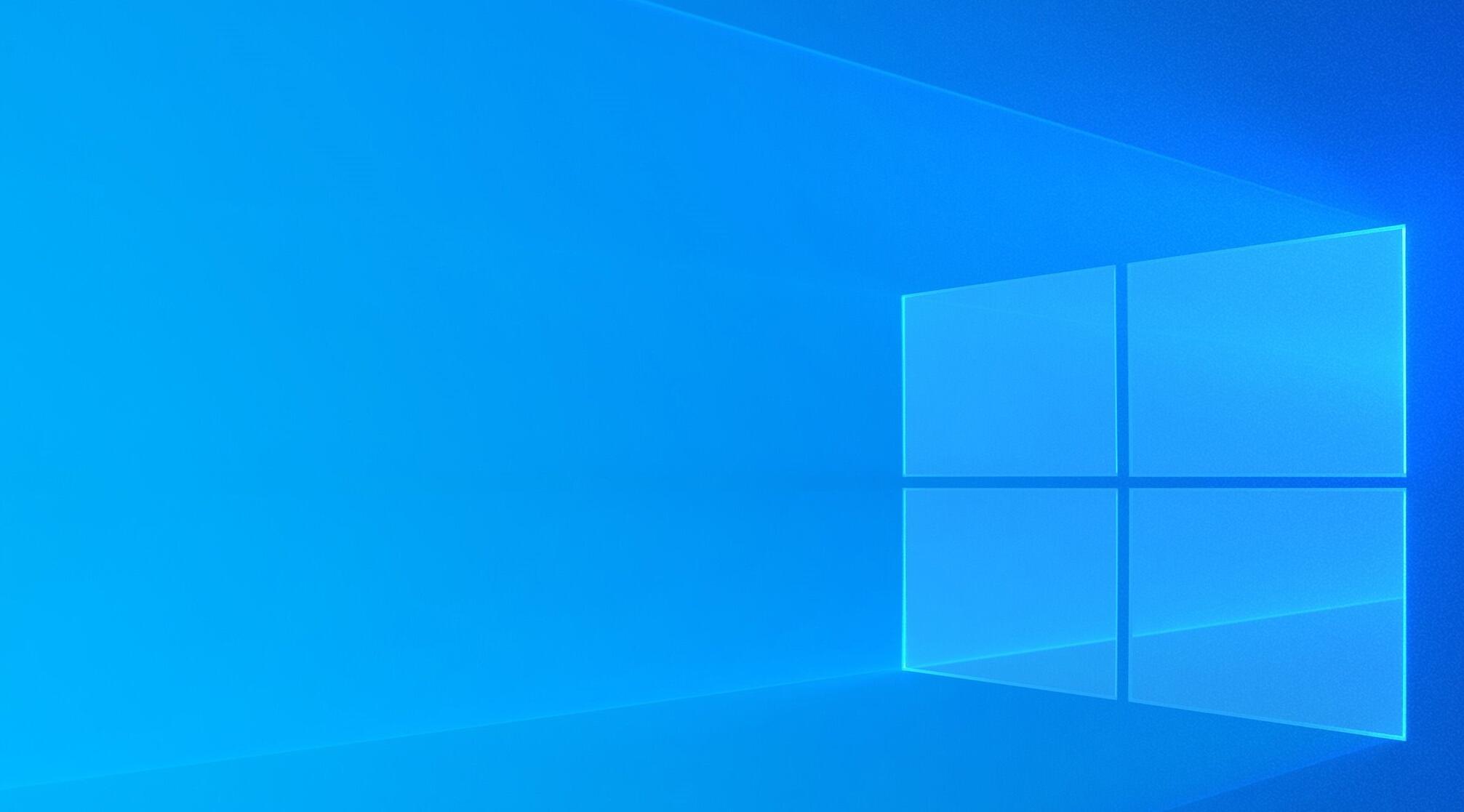
在Windows 10中,"Shift"键是用来切换输入法的默认快捷键。如果你想取消这个快捷键,可以按照以下步骤进行操作:
1. 打开“设置”菜单。你可以在开始菜单中找到“设置”图标,点击打开。
2. 在“设置”窗口中,选择“时间与语言”。
3. 在左侧导航栏中,选择“语言”。
4. 在“语言”页面中,找到并点击“输入法首选项”。
5. 在“输入法首选项”页面中,找到并点击“高级键盘设置”。
6. 在弹出的窗口中,找到“从输入法切换的快捷键”部分。
7. 找到“使用左 Alt + Shift 键”或“使用Shift键”选项,并将其切换为关闭状态。
8. 关闭窗口后,你的Shift键将不再用于切换输入法。
请注意,以上步骤仅会取消Shift键的切换输入法功能,你仍然可以使用其他方法(如任务栏的输入法切换)来切换中英文输入法。
以上就是win10系统怎么取消 Shift 切换中英文的方法。



